No.012
《表示形式》 「0001」のように、数値を4桁で表示するには
2003/2007/2010/2013/2016/2019
全角であれ半角であれ「0001」と入力すると、セルには「1」と数値で確定されます。
これを通称「0落ち」といい、電話番号などをハイフォンなしで入力すると、市外局番の先頭の0が落ちてしまいます。
Excel の既定では、数値で有効桁でないゼロは表示されないことになっているからです。
[ホーム]タブ - [数値]グループ - [数値の書式](表示形式)を [文字列] にあらかじめ設定しておくと、入力どおりに表示されますが、今回は「1」と入力すれば「0001」と表示される、もちろん「0001」と入力すると「0001」と表示されるよう、数値を4桁で表示したい、というお問い合わせです。
これは会員番号や型番などでよく使用されます。
- 表示を設定するセルを選択します。
- ショートカット キー「Ctrl」+「1」、または右クリック - [セルの書式設定]をクリックし、[セルの書式設定]ダイアログ ボックス を開きます。
- [表示形式]タブ で、[分類] の[ユーザー定義] を選択します。
- [種類]ボックス に「0000」と指定します。
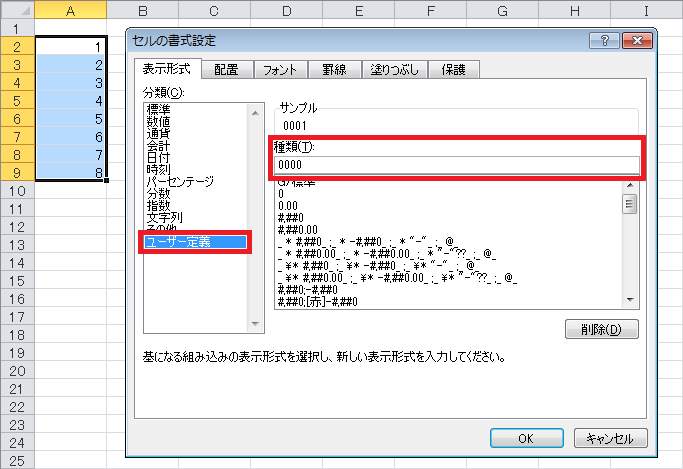
表示形式は見た目だけの設定ですから、実際に「0001」というデータになったのではなく、本来の値はそのまま数式バーで確認することができます。
今回は4桁でしたが、「000」とすると「001」などの3桁表示、「000000」とすると「000001」など6桁表示とできます。
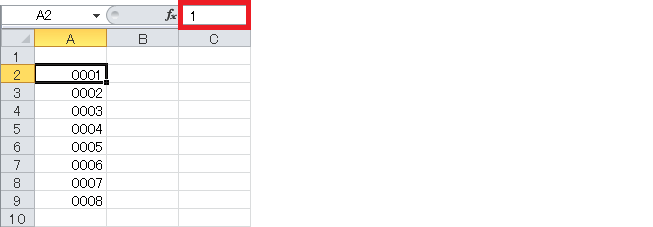
しかも文字列になったわけではないので、いざとなればそのまま数式の計算に使用できますので、何かと便利です。
